pada pembahasan kali ini. saya akan membahas cara pembuatan android dengan menggunakan Android Studio.
Tahap pertama, buatlah project baru :
1. pilih file =>New => New Project
2. Berikan nama pada project yang akan dibuat, serta lokasi penyimpanan file android. kemudian klik next.
3. pilihan untuk Android Device. biasanya sudah ada pilihan defaultnya. kemudian klik next.
4. pilihan empty Activity untuk menu yang kosong. ada pilihan tampilan untuk map dan lain-lain. kemudian klik next.
5. Berikan nama untuk empty Activity. untuk Default diberikan nama MainActivity.java serta layout dengan nama activity_main.xml
6.Setelah finish, lakukan edit MainActivity menambahkan setText untuk menampilkan isi TextView pada contoh.
7. Berikut script untuk MainActivity.java.
String nama = "Nama: Handi"; //ini untuk menginisialisasi String nama . String kelas = "Kelas: 1 A"; //ini untuk menginisialisasi String kelas . TextView nama_text,kelas_text; //ini untuk menginisialisasi TextView.
setContentView(R.layout.activity_main); // men-setting layout dengan activity_main
nama_text = (TextView) findViewById(R.id.nama); //R.id.nama memanggil id nama pada activity_main kelas_text = (TextView) findViewById(R.id.kelas); //R.id.nama memanggil id kelas pada activity_main nama_text.setText(nama); //setText untuk mengisi nama_text dengan isi String nama yang sudah di inisialisasikan di atas kelas_text.setText(kelas);//setText untuk mengisi kelas_text dengan isi String kelas yang sudah di inisialisasikan di atas
8. Berikut Script activity_main.xml. pada script ini, digunakan untuk meng-edit tampilan android.
seperti contoh: "@+id/nama" untuk memberikan id nama. Layout_gravity="center_horizontal" digunakan untuk memunculkan textview pada center_horizontal dari tampilan.
<TextView android:id="@+id/nama" android:layout_width="wrap_content" android:layout_height="wrap_content" android:layout_gravity="center_horizontal" />
9. Setelah Selesai, jalankan android, dengan emulator. Run=> Run "app".
10. Berikut contoh keluaran Program.
jika ada yang kurang jelas, silakan untuk memberikan komentar.
Demikian penjelasan kali ini. Terima kasih

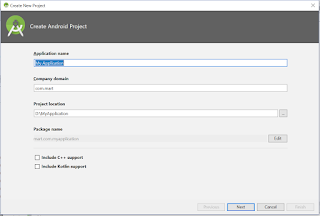









Comments
Post a Comment